写了两小时的文档没保存?!一个word小技巧来拯救
不知道大家有没有遇到过这样的情况:
- 写了好久的word文档没来的及保存突然崩溃了
- 刚保存好的文档不小心被删除、被覆盖
老Y相信不管是哪种情况,一旦遇上想死的心都有了。

其实word中有一个小技巧,可以轻松的应对word突然死机或者没来得及保存这种情况,只需要简单的设置即可。

今天老Y就以Word2013和WPS2016为例,给大家简单介绍一下,下回如果你遇到文档崩溃,不至于惊慌失措。
01
设置保存自动恢复时间
在word2013中,如下图所示,在文件——选项——保存中,设置保存自动恢复信息时间间隔和文件存放位置。
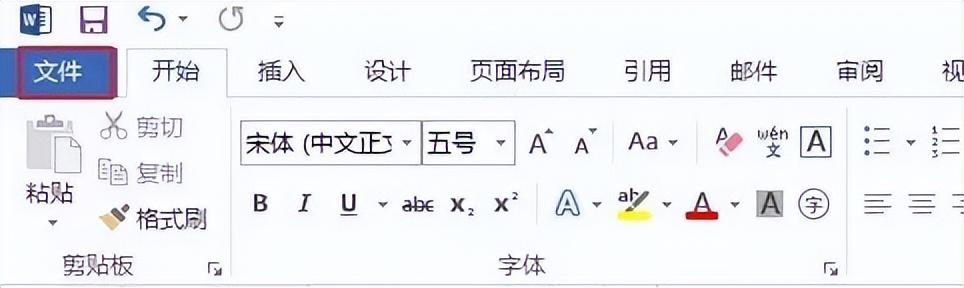
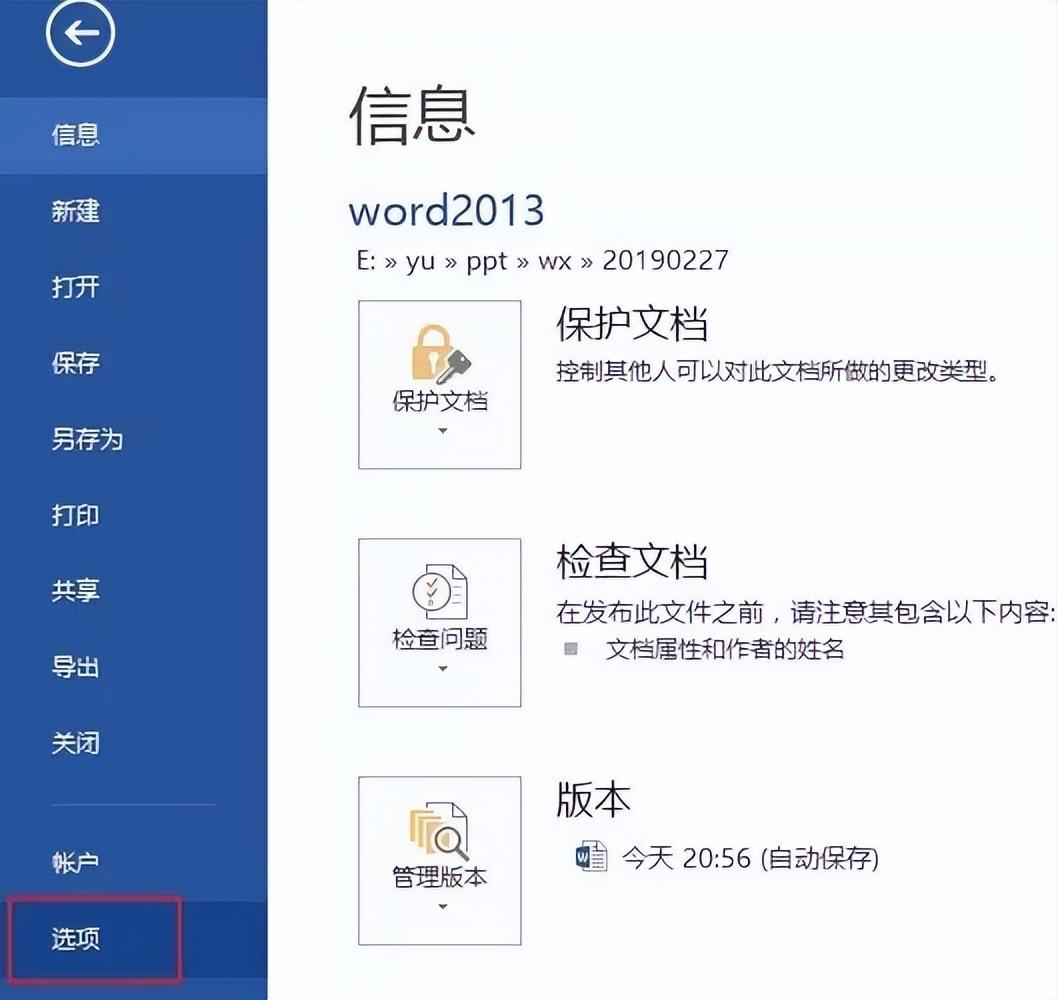
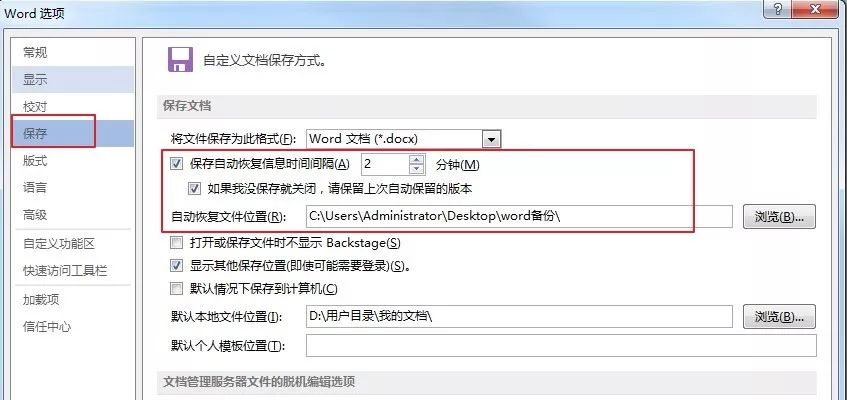
这里时间间隔推荐设置为1~2分钟为宜,另外,为了方便大家看清楚,老Y在桌面新建了一个word备份文件夹,并将自动恢复文件位置了这里。
02
修改备份文件格式
老Y将刚写未保存的word文档,通过任务管理器直接关掉来模拟word崩溃场景。
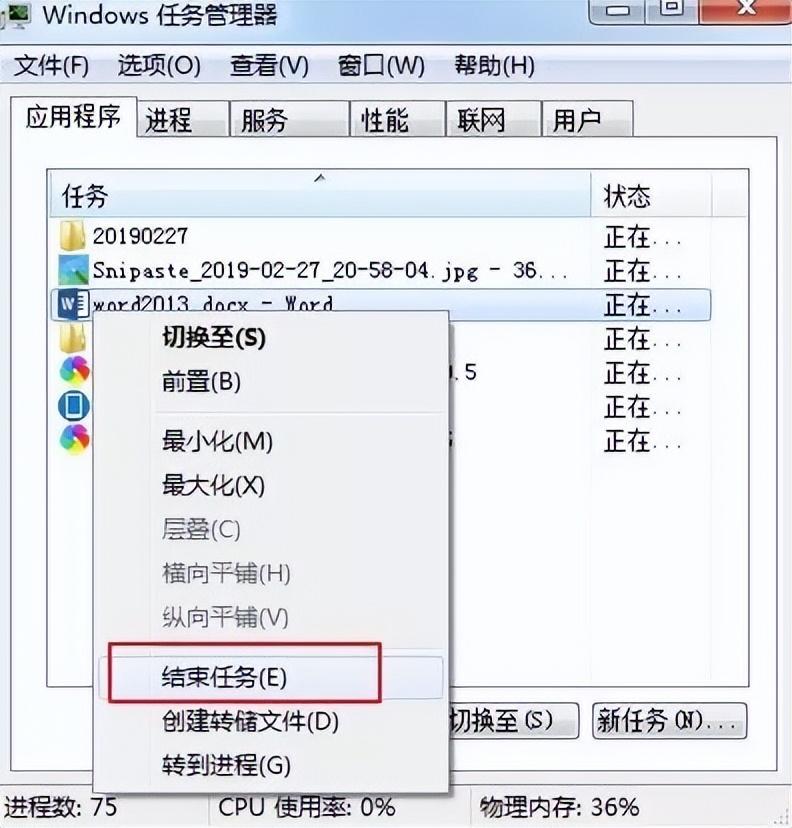
这时候打开刚刚在桌面新建的word备份文件夹,可以看到多出了一个后缀名为asd的文件。
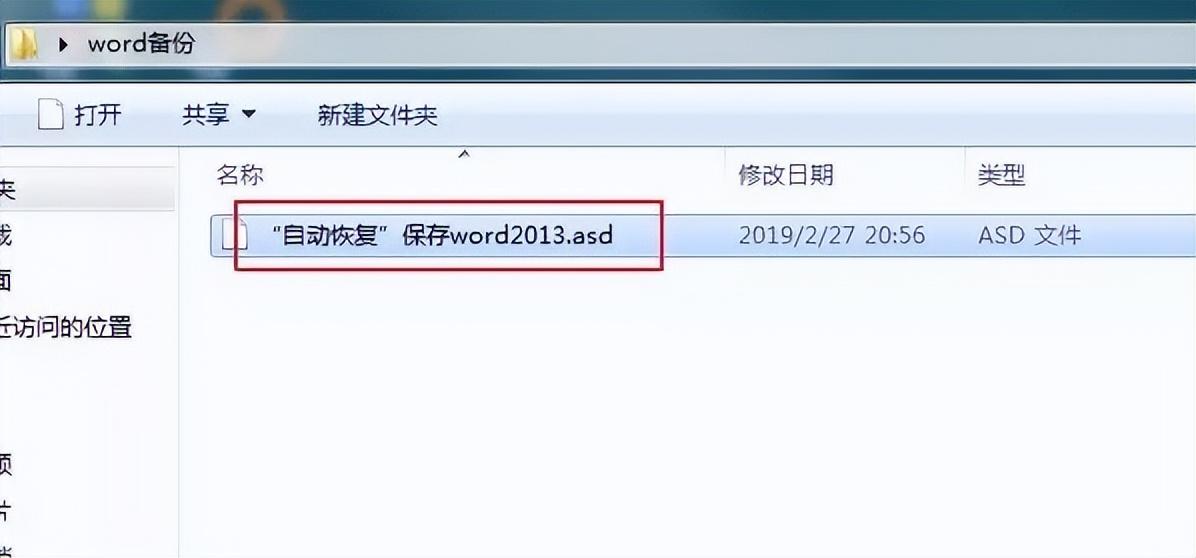
我们只需要将后缀名改为doc就可以了,打开就会发现之前我们写的文档。

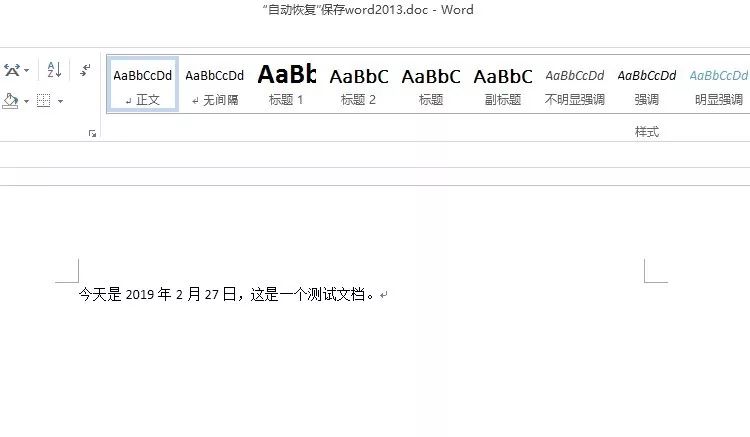
在WPS2016中,自动保存的位置在 选项——备份设置中可以找到,如下图。
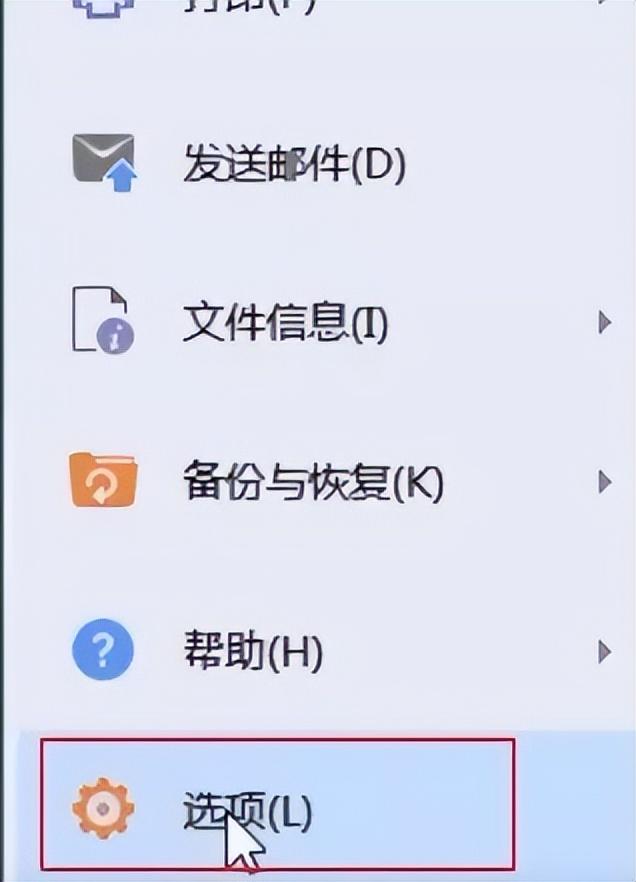
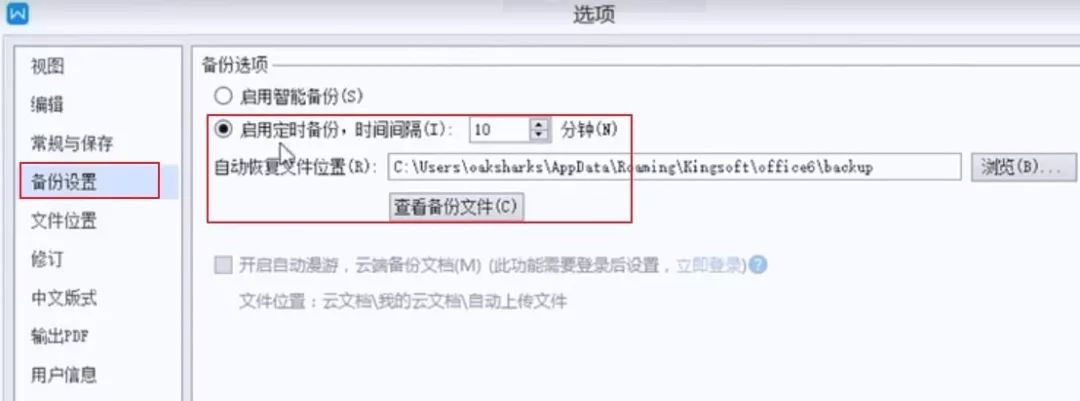
最后
有同学问,我的文件咋没有后缀名?其实很简单,windows中文件后缀名是默认隐藏的,需要在如下位置将√去掉:
1. win7系统
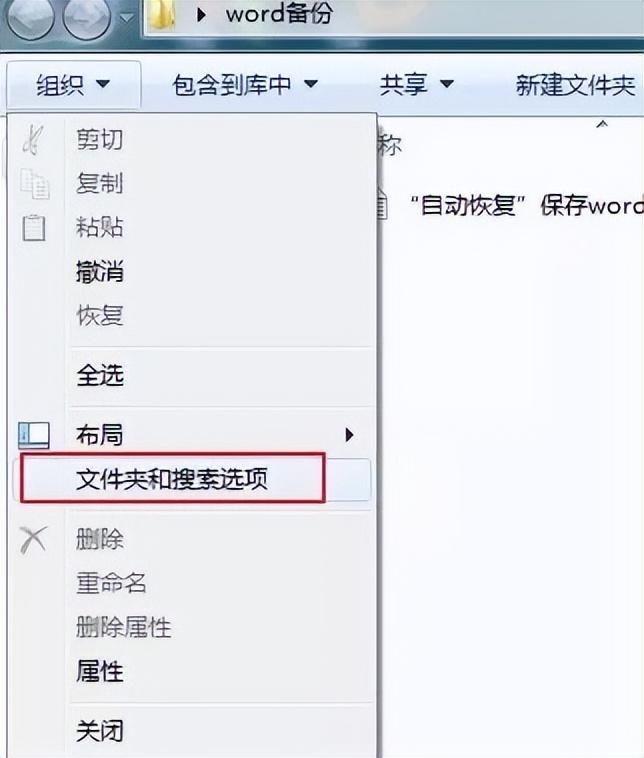
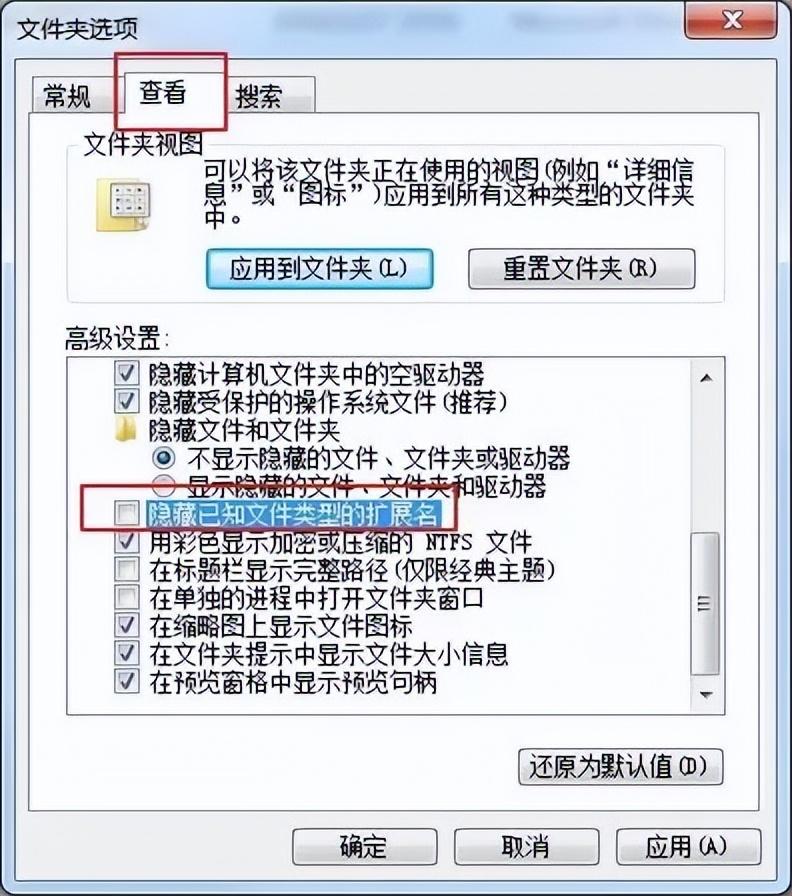
2. win10系统
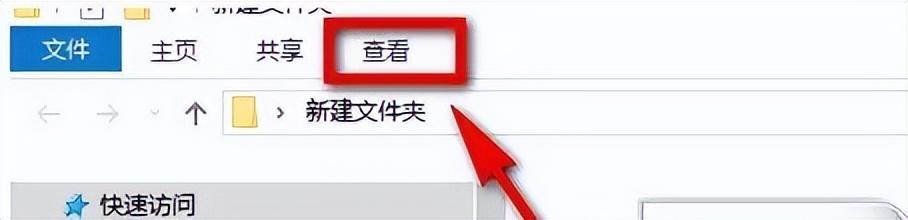
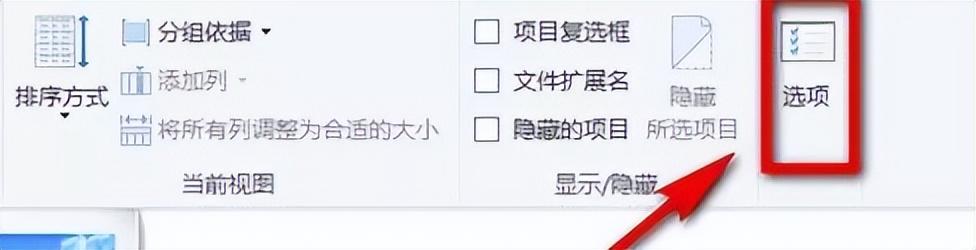

好了,以上就是今天的推送,希望对大家有帮助。
栏 目:office激活
下一篇:90%的职场人都会遇到的Word难题,1分钟帮你解决掉
本文标题:写了两小时的文档没保存?!一个word小技巧来拯救
本文地址:https://fushidao.cc/wangzhanyunying/5316.html
您可能感兴趣的文章
- 08-03Win7 Office2007自动配置安装解决方法详解
- 08-03Office2013提示宏已被禁用?宏已被禁用解决方法
- 08-03Office2003序列号有哪些?Microsoft Office 2003安装及激活教程
- 08-03Office 365激活失败?Office365激活失败解决方法分享
- 08-03Office2007更新后无法使用解决方法分享
- 08-03Office365不能在线激活?解决方法分享
- 08-03Word2016图标不正常怎么办?Office2016图标异常修复方法
- 08-03Office2019关闭时卡一下怎么解决?Office2019退出卡解决方法分享
- 08-03Word2013卡顿未响应?Office2013卡顿未响应解决办法
- 08-03Offie2019鼠标拖动窗口十分卡顿?Offie2019卡顿解决方法分享


阅读排行
- 1Win7 Office2007自动配置安装解决方法详解
- 2Office2013提示宏已被禁用?宏已被禁用解决方法
- 3Office2003序列号有哪些?Microsoft Office 2003安装及激活教程
- 4Office 365激活失败?Office365激活失败解决方法分享
- 5Office2007更新后无法使用解决方法分享
- 6Office365不能在线激活?解决方法分享
- 7Word2016图标不正常怎么办?Office2016图标异常修复方法
- 8Office2019关闭时卡一下怎么解决?Office2019退出卡解决方法分享
- 9Word2013卡顿未响应?Office2013卡顿未响应解决办法
- 10Offie2019鼠标拖动窗口十分卡顿?Offie2019卡顿解决方法分享
推荐教程
- 11-30正版office2021永久激活密钥
- 11-25怎么激活office2019最新版?office 2019激活秘钥+激活工具推荐
- 11-22office怎么免费永久激活 office产品密钥永久激活码
- 11-25office2010 产品密钥 永久密钥最新分享
- 07-012025最新office2010永久激活码免费分享,附office 2010激活工具
- 11-30全新 Office 2013 激活密钥 Office 2013 激活工具推荐
- 11-22Office2016激活密钥专业增强版(神Key)Office2016永久激活密钥[202
- 11-25正版 office 产品密钥 office 密钥 office2019 永久激活
- 11-22office2020破解版(附永久密钥) 免费完整版
- 11-302023 全新 office 2010 标准版/专业版密钥






